Лабораторная работа № 1. Программа безвозвратного удаления данных с носителей информации «Терьер»
Безвозвратное удаление — это одна из мер информационной безопасности, направленная на обеспечение конфиденциальности информации. Необходимость в использовании безвозвратного или, как его ещё называют, гарантированного удаления возникает из-за особенностей хранения информации в том числе на цифровых носителях: как правило, пока информация нужна своему владельцу, она хранится на носителе информации (листе бумаги или в виде файла на диске) и защищается специальными средствами (например сам носитель может хранится в сейфе, или с помощью системы управления доступом ограничивается возможность обращения к ней). Но, как только информация становится не нужна и удаляется, она перестаёт существовать почти для средств защиты, однако при этом информация не теряет своей ценности и, что самое главное, не перестаёт существовать.
Проведём аналогию, между информацией, хранящейся на листе бумаги, и той же информацией, хранящейся в виде файла на жёстком диске компьютера. Чтобы «удалить» информацию в первом случае лист бумаги, как правило, комкают и выбрасывают в корзину для мусора, но если найти этот лист в корзине и развернуть его, то становится вполне возможным прочесть то, что на нём написано — «удалённая» информация становится доступной другим. Чтобы информацию «удалённую» таким образом было бы невозможно восстановить, лист рвут на мелкие части или используют для этого специальные устройства: шредеры.
Амстафф Локи 5 месяцев | Так Хулиганил Мелкий Был | Стаффорд | Amstaff
Чтобы «удалить» информацию, хранящуюся в виде файла, обычно используются стандартные средства системы: «удалить в корзину» или «удалить минуя корзину». При том операционная система предупреждает, что после удаления файла из корзины или удаления без помещения в корзину файл восстановить будет невозможно. На самом деле, это сообщение правильнее читать так: «восстановление удалённого файла не гарантируется».
Чтобы понять, почему возможно восстановление файлов, удалённых обычным способом, рассмотрим организацию хранения и удаления файлов на носителях информации современными операционными системами.
Компьютерный носитель информации представляет собой набор ячеек, каждая из которых может хранить только один бит информации. А для операционной системы любой компьютерный носитель выглядит как массив кластеров — ячеек определённого одинакового размера (обычно размер кластера составляет несколько килобайт).
На носителе информации хранится главная файловая таблица или таблица размещения файлов. Эта таблица содержит информацию о том, в какой файл в каких кластерах расположен, а также о состоянии кластеров: свободен ли кластер, исправен ли он и т. п.
Когда операционная система выполняет удаление файла, она просто удаляет записи о нём из таблицы размещения файлов, а кластеры, в которых он находился, отмечаются как свободные, то есть система помечает, что в эти кластера можно выполнять запись данных.
Таким образом, операционная система просто удаляет сведения о файле, но физически, он остаётся на носителе информации в тех же кластерах, в которых он и находился ранее, до тех пор, пока в эти кластеры не будут записаны новые данные. Это позволяет с одной стороны экономить ресурсы носителя информации (количество циклов перезаписи ограничено), с другой стороны такой способ удаления быстрее, чем перезапись данных, да и файлы удалённые по ошибке с некоторой вероятностью можно восстановить.
Популярные породы собак, которыми на самом деле трудно владеть Part1
Но важная информация, доступ к которой должен быть ограничен, оказывается без защиты. Чтобы сделать информацию недоступной после удаления, её нужно удалить из кластеров, в которых она находилась. Для этого в кластеры удаляемого файла циклически несколько раз записываются случайные данные — случайные комбинации байт, а затем выполняется «обычное» удаление средствами операционной системы. Чем больше циклов перезаписи выполняется, тем надёжнее удаляются данные — в этом и состоит механизм безвозвратного удаления информации.
Инструкция
Программа «Терьер» не требует установки. Она предназначена для поиска и безвозвратного удаления с носителей информации ключевых слов. Также, программа позволяет создавать образ носителя информации или его части, работать с созданным образом как с самим носителем, составлять словари ключевых слов и сохранять их в отдельных файлах. В ходе лабораторной работы вы научитесь использовать основные возможности этой программы. Для этого вы будете создавать, удалять и искать информацию на цифровом носителе.
Шаг 1. Создайте и подключите к виртуальной машине виртуальный жёсткий диск объёмом в 4 Гб или подключите к машине флешку такого же или меньшего объёма. Небольшой объём носителя позволит значительно быстрее работать с ним.
Шаг 2. Запустите программу «Терьер».
Главное окно программы имеет две рабочих области: слева находится дерево доступных носителей информации, справа отображается часть дампа диска.
Терьер отобразил подключённый вами носитель информации как один из жёстких дисков (на рисунке выделена красным).

Рис. 1. Главное окно программы «Терьер»
Шаг 3. Разверните узел дерева, соответствующий подготовленному носителю информации.

Рис. 2. Дамп носителя информации в программе «Терьер»
Справа появился дамп диска — снимок содержимого диска в том виде, в каком оно на самом деле хранится на носителе информации. Данные представлены в 16-ричном виде: каждое число представляет собой 4 соседних байта из памяти носителя информации. Справа отображается символьное представление тех же данных.
На панели инструментов расположены кнопки со стрелками, позволяющие перемещаться по дампу диска. Контекстное меню дампа предлагает широкие возможности настройки отображения содержимого диска.
ЕВ 02 80 01 00 20 7В CD В6 С9 2А 01 84 ЕЕ 66 53 41 АА 42 66 С2 56 OF 4Е
Источник: bstudy.net
Программа поиска и гарантированного уничтожения информации на дисках «Terrie» версия 3,0. Применение программы

Программа поиска и гарантированного уничтожения информации на дисках «Terrier» версия 3.0.
Применение программы.
1 Установка и настройка программы
Для установки программы «Terrier» файлы программы могут быть скопированы в любой каталог на жестком диске. Запуск программы Terrier возможет с любого носителя (CDRom, Floppy-диск, Flash-ключ). Никаких дополнительных действий по установке не требуется.
Для корректной работы программы необходимо, чтобы все файлы программы располагались в одной директории.
2 Запуск программы
Вызов программы «Terrier» осуществляется выполнением главного исполняемого файла Terrier.exe.
После запуска программы автоматически выполняется проверка лицензии. Проверка лицензии состоит из трех этапов:
· Проверка лицензионного ключа;
· Проверка контрольной суммы файла «Terrier.exe»;
· Проверка контрольных сумм подключаемых модулей (DLL файлов, входящих в комплект поставки программы).
3 Интерфейс Главного окна программы
Главное окно появляется сразу после завершения инициализации программы и содержит следующие элементы:
· Окно дерева дисков;
· Окно содержимого фрагмента диска (Окно дампа);
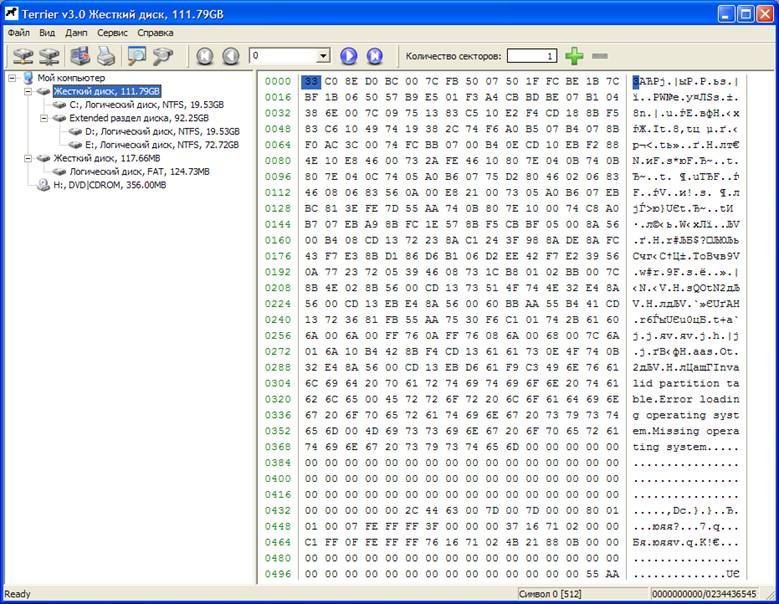
Главное окно

Главное меню предназначено для выполнения командных действий. Перечень командных действий, выполняемых с использованием главного меню, представлен в разделе 5.3.2 Описания применения программы Terrier.

Главное меню
Инструментальная панель предназначена для выполнения командных действий посредством нажатия кнопок панели с помощью мыши и ввода символов с клавиатуры. Перечень командных действий, выполняемых с использованием главного меню, представлен в разделе 5.3.2 Описания применения программы Terrier. Инструментальная панель состоит из следующих частей:
· Панель навигации по диску;
· Панель выбора количества отображаемых секторов диска.

Инструментальная панель
Панель функций содержит кнопки для выполнения командных действий “Добавить объект”, “Закрыть объект”, “Сохранить дамп”, “Печать дампа”, “Поиск ключевых слов”, “Поиск файла”.





Поиск ключевых слов

Панель навигации по диску обеспечивает навигацию по диску, выбранному в Окне выбора диска. Панель навигации позволяет выбрать номер первого сектора, отображаемого в Окне дампа. Панель навигации cодержит кнопки для инициализации командных действий “Первый сектор” “Предыдущий сектор” “Следующий сектор” “Последний сектор”.
В зависимости от номера текущего сектора кнопки могут блокироваться. Панель навигации также содержит комбобокс для задания номера текущего сектора. При использовании кнопок меняется номер текущего сектора, отображаемый в комбобоксе. При введении номера сектора в комбобокс вручную, номер сохраняется в выпадающем списке комбобокса.
При введении недопустимого номера сектора в комбобокс осуществляется переход к первому или последнему сектору диска. При введении в комбобокс текста, содержащего цифры и другие символы, из текста берутся все цифры слева до первого символа, не являющегося текстом. При введении в комбобокс текста, не содержащего цифр, осуществляется переход к первому сектору диска.


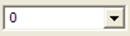
Комбобокс для прямого ввода номера первого отображаемого сектора


Панель выбора количества отображаемых секторов диска позволяет задать количество секторов диска, отображаемых в окне дампа. Количество отображаемых секторов может принимать значения от 1 до 100. Для задания количества отображаемых секторов используется поле редактирования и/или кнопки, расположенные на панели.
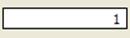
Поле редактирования для прямого ввода количества отображаемых секторов.
Источник: vunivere.ru
Инструментальный контроль несанкционированного доступа: подробности (Часть 2)
В данной статье мы продолжаем рассказывать подробности инструментального контроля НСД. И сегодня речь пойдет о программном продукте Следующий программный продукт, это – «Terrier 3.0».
Программа «Terrier 3.0» (далее по тексту — Terrier) представляет собой инструментальное средство для проведения аттестационных испытаний, предназначеное для поиска и гарантированного уничтожения информации на дисках. Поиск и уничтожение информации производится по ключевым словам. Такими словами могут быть любыми. В основном, при проверке мы используем слово «конфиденциально». Если в организации были созданы документы, имеющие в тексте слово «конфиденциально», то Terrier найдет эти данные на жестком диске и покажет их место расположения.
И так, не будем отходить от традиций и будем искать слово «конфиденциально».
Начать стоит с представления самого программного продукта. Так выглядит окно программы:
.png)
Окно выбора тестируемого раздела
Выбираем диск «D:». Теперь необходимо открыть диск «D:» и создать в корне текстовый файл, как показано ниже:
.png)
Создание текстового файла
.png)
Окно редактирования текстового документа
После того, как Вы написали слово «конфиденциально», сохраняем изменения в файле, закрываем и удаляем файл.
.png)
Теперь возвращаемся в программу Terrier. В верхнем меню выбираем «Сервис» — «Поиск ключевых слов». Далее, добавляем данные в поле «Активный поиск». В нашем случае, этими данным является слово «конфиденциально».
.png)
Окно подготовки поиска
Последним этапом, мы запускаем поиск ключевых слов. Все результаты буду показаны в процессе поиска.
.png)
Процесс поиска ключевых слов
В окне «Результаты поиска» мы видим сектор жесткого диска на котором присутствует остаточная информация по заданному ключевому слову, смещение, непосредственно найденные даные, их тип, регистр и кодировка. В том случае, если Terrier находи заданные ключевые слова, то необходимо удалить их после завершения поиска. Удаление производится в окне «Результаты поиска». Так же, после этого необходимо изменить настройки системы защиты от несанкционированного доступа в части реализации гарантированного стирания файлов и повторить процедуру поиска заново. Отчет в этом случае выглядит так:
Пользователь Admin
Текущее время 8/2/2010 13:21
Информация о диске D:, Логический диск, NTFS, 10.24GB
Найдено слов 1
Сектор Смещение Данные Тип Регистр Кодировка
0000094178 0056 конфиденциально Текст Не учитывать CP1251 (Cyrillic Windows)
В случае, если Terrier не нашел никакой остаточной информации — можно считать требование о гарантированном стирании файлов выполненным!
Источник: dehack.ru
TERRIER (версия 3.0) Программа поиска и гарантированного уничтожения информации на дисках




Terrier версии 3.0 работает под управлением Windows XP, Vista, 7, 8, 8.1, 10, Server 2003, Server 2003 R2, Server 2008, Server 2008 R2, Server 2012, Server 2012 R2.
Рекомендуемая конфигурация ПЭВМ АРМ:
- процессор – Intel Pentium и выше;
- ОЗУ – 64 Мб;
- на ЖМД не менее 2 Мб дискового пространства;
- видеоадаптер – SVGA.
Сертификат
Terrier 3.0 имеет сертификат соответствия ФСТЭК России №4508, действительный до 17 января 2027 г.
Terrier 3.0 внесен в Единый реестр российских программ для электронных вычислительных машин и баз данных.
Характеристики
| Операционная система | Windows XP, Windows Vista, Windows 7, Windows 8, Windows 8.1, Windows 10, Windows Server 2003, Windows Server 2008, Windows Server 2008 R2, Windows Server 2012, Windows Server 2012 R2 |
| Сертификаты | ФСТЭК России |
| Артикул | 17068 |
Источник: cbi-s.ru